Cum să publici o carte pe Apple Books? Când vine vorba de vânzarea de cărți electronice, mulți consideră Apple Books principalul competitor al Amazon. Și această presupunere este confirmată de cifre. O analiză din 2015 realizată de Author Earnings (acum dispărut) a constatat că cota de piață a Apple Books în SUA era mai mare decât Barnes & Noble, Kobo și Google Play la un loc.
Aceasta este încă mai puțin de 10% din piața totală cărți electronice SUA, care pare mic în comparație cu +80% de la Amazon. Dar odată cu apariția Kindle Unlimited, care a atras mulți autori către exclusivitatea Amazon, poate fi mai ușor pentru autori să obțină o mare parte din 10% de la Apple decât o mică parte din 83% de la Amazon. Adică dacă îți joci cărțile corect. Și exact asta vă vom arăta în această postare.
Cum să publici o carte pe Apple Books?
Primul lucru de știut despre Apple Books este că sunt „agregatori agnostici”. Aceasta înseamnă că chiar nu le pasă dacă vă publicați cartea direct în Apple Books folosind instrumentele lor sau dacă le trimiteți cartea printr-un agregator precum Draft2Digital. De asemenea, nu oferă autorilor niciun privilegiu sau oportunități de marketing „direct”. În general, vă recomandăm să distribuiți către Apple Books prin Draft2Digital pentru a începe. Acest lucru va simplifica întregul proces și vă va permite să vă vindeți cartea multor alți comercianți cu amănuntul și distribuitori de biblioteci în același timp. Cu toate acestea, după ce ați trecut prin Draft2Digital voință te-a costat un mic procent din redevențe (15%). Prin urmare, dacă sunteți încrezător că cartea dvs. va fi multe vinde в Apple și doriți să evitați taxele de agregare, urmați acești pași pentru a vă publica cartea direct în Apple Books!
Pasul 1: Creați un cont iTunes Connect. Cum să publici o carte pe Apple Books?
Pentru a crea un cont iTunes Connect, intră aici: https://authors.apple.com/epub-upload și selectați „Creați un cont”. Notă: Dacă aveți deja un cont iTunes Connect, treceți direct la Pasul 3.
Apple vă va cere acum să introduceți ID-ul Apple. Dacă sunteți deja client Apple, aceasta este în esență adresa de e-mail și parola pe care le-ați configurat când v-ați cumpărat/înregistrat pentru prima dată. Dacă nu sunteți un client Apple existent, va trebui să vă creați propriul ID Apple. Pentru aceasta doar vino aici si completati formularul. După ce vă înregistrați, asigurați-vă că completați secțiunea de plată și livrare, altfel nu veți putea folosi acel ID Apple pentru a crea un cont iTunes Connect. După ce vă conectați ID-ul Apple, vi se va cere să acceptați termenii și condițiile iTunes Connect. Apple vă permite să alegeți între „Individual” și „Organizațional” pentru un cont. Trebuie să selectați „persoană fizică” doar dacă nu sunteți înregistrat ca companie sau sunteți comerciant unic. iTunes Connect vă va trimite un e-mail pentru a vă verifica adresa și vă puteți conecta în sfârșit la contul iTunes Connect.
Pasul 2: introduceți informațiile bancare și fiscale. Cum să publici o carte pe Apple Books?
iTunes Connect nu este ceea ce veți folosi pentru a vă publica cărțile. În schimb, aici veți furniza toate informațiile despre afaceri și fiscale. Pentru a face acest lucru, faceți clic pe „Vizualizați și acceptați termenii” și urmați instrucțiunile.
Apoi, configurați-vă informațiile fiscale și bancare. Interfața Apple pentru informațiile bancare este puțin neplăcută, așa că asigurați-vă că introduceți IBAN-ul și alte numere de cont fără spații, în caz contrar veți primi un mesaj de eroare. Mai important, asigurați-vă că introduceți toate informațiile personale exact așa cum apar în declarația fiscală, deoarece Apple va verifica aceste informații la IRS. Procesul poate dura câteva zile și veți primi un e-mail dacă sunteți aprobat sau dacă Apple necesită mai multe informații. Cu toate acestea, nu trebuie să așteptați ca acest lucru să continue cu procesul de publicare.
Pasul 3: Descărcați cartea
Pentru a face acest lucru, trebuie să vă deconectați de la iTunes Connect și, în schimb, să vă întoarceți la adresa URL inițială: https://authors.apple.com/epub-upload , iar de data aceasta selectați opțiunea „Conectați-vă la iTunes Connect”. Dacă configurați o precomandă, selectați această opțiune și apoi descărcați:
- Fișierul dvs. de copertă (JPEG sau PNG).
- Exemplu de fișier (EPUB). Acesta este un eșantion al cărții dvs. care va fi disponibil pentru cititori în magazin (similar cu funcția „Priviți în interior” de pe Amazon).
Dacă doriți să publicați cartea chiar acum (fără precomandare), va trebui să descărcați și fișierul EPUB pentru dvs. cartea intreaga.
Pasul 4: introduceți metadatele. Cum să publici o carte pe Apple Books?
Acest lucru va fi destul de ușor dacă ați publicat deja cartea în altă parte. Va trebui să introduceți:
- Nume carti, subtitrare și titlul episodului (dacă este cazul);
- Numele autorului (și al oricărui alt colaborator);
- Anunț (sau descrierea cărții).
Pasul 5: Selectați categoriile. Cum să publici o carte pe Apple Books?
Amazon KDP vă permite să selectați doar două categorii, dar atunci când trimiteți o carte la Apple Books, puteți selecta până la trei. Apple va folosi aceste categorii pentru a ști unde să vă „listați” cartea în magazin, așa că trebuie să vă asigurați că:
- Alegeți trei categorii separate (pentru vizibilitate maximă);
- Alegeți doar acele categorii care sunt complet relevante pentru cartea dvs. Pentru a verifica din nou, puteți merge la magazinul Apple Books (dacă aveți un dispozitiv Apple) și puteți verifica fiecare categorie pe care o aveți în vedere pentru a vedea ce cărți există;
- Dacă este cazul , încercați să aveți cel puțin două „categorii majore de subiecte”. Dacă cartea dvs. se află într-o subcategorie, va apărea automat în categoria părinte. Așadar, listând cartea dvs. în două subcategorii cu categorii de părinți diferite, veți ajunge în patru categorii diferite (două subcategorii și doi părinți).
După aceasta, va trebui doar să introduceți numele editorului, introduceți ISBN (opțional) și data publicării și vă puteți încărca cartea în Apple Books.
Odată făcut acest lucru, puteți părăsi „portalul de publicare”, dar întregul proces nu este încă finalizat.
Pasul 6: Configurați prețurile pentru teritoriul dvs
Pentru a termina publicarea unei cărți în Apple Books, va trebui să reveniți la iTunesConnect . Acum ar trebui să vedeți cartea dvs. în secțiunea „Cărțile mele”. Dacă nu, așteptați 24 de ore și reveniți, deoarece descărcarea cărții poate dura până la o zi. presa coperta cărții, apoi la „Drepturi și prețuri” și „Adăugați țări sau regiuni noi”. Acolo se poate instala prețul cărții tale și configurați-l pentru fiecare țară. Pentru aceasta:
-
- Bifați caseta fără DRM (DRM este inutil);
- Setați data lansării;
- Selectați moneda de bază;
- Nu contează la „preț de listă”;
- Introduceți prețul în câmpul Preț sugerat Apple Books;
- Selectați toate țările în care doriți să vă publicați cartea (puteți folosi „selectați tot”).
Apple va folosi prețul propus și moneda de bază pentru a genera automat prețuri „atractive” pentru toate țările și regiunile pe baza dvs. date. De exemplu, dacă alegeți 4,99 USD, Apple va pretul cărții dvs. la 4,99 USD în SUA și cea mai mare parte a Americii de Sud, 6,99 USD în Canada, 4,99 USD în Marea Britanie și 5,99 USD în majoritatea țărilor europene. Cu toate acestea, puteți personaliza și prețul pe țară, dacă doriți. Odată ce acest lucru este făcut, dvs cartea va intra automat în vânzare în magazinul fiecărei țări pe care ați ales-o, la prețul pe care l-ați ales la data lansării. Cu siguranță, publicare de carte în Apple Books este doar primul pas ușor. Cel mai greu este să-l faci să vândă. Pentru aceasta, iată câteva importante sfaturi de marketingpentru a vinde mai mult pe Apple.
Sfaturi de marketing pentru a vinde mai multe pe Apple Books. Cum să publici o carte pe Apple Books?
Apple Books probabil este principalul un retailer non-Amazon unde puteți câștiga multi bani, dacă reușești să-ți construiești un public solid. Cunoaștem personal mulți autori care își câștigă existența și care își fac cea mai mare parte a veniturilor din Apple Books. Cu toate acestea, la fel ca toți ceilalți comercianți cu amănuntul „largi”, de obicei durează mult mai mult pentru a obține un loc în Apple Books. Deci, primul nostru sfat pentru comercializarea dvs e-carte - Fii răbdător! Nu trece la exclusivitatea Amazon după câteva luni pentru că ești dezamăgit de rezultatele tale pe Apple. Majoritatea scriitorilor care își construiesc cariera pe Apple Books o fac pe parcursul mai multor ani. Cu toate acestea, magazinul Apple Books are mai multe caracteristici care oferă oportunități mari pentru viitor.
Încercați prețuri mai mari
Deși nu există statistici oficiale care să susțină acest lucru, este cunoscut faptul că cititorii Apple Books sunt mai puțin sensibili la elasticitatea prețurilor. La urma urmei, majoritatea cititorilor Apple Books dețin dispozitive Apple și nu este tocmai ieftin. În esență, acest lucru înseamnă că puteți obține mai ușor asistență pentru o carte de 5 sau 6 USD pe Apple decât pe Amazon. Mai bine, Apple este unul dintre numai comercianții cu amănuntul care nu se potrivesc cu prețurile. Deci, deși este nedrept pentru cititorii lor, puteți încerca să vă puneți cartea в Apple Books puțin mai mare decât Amazon, Google Play, Kobo sau Barnes & Noble.
Profită de „primul gratuit din serie”
Un alt tip de cunoștințe comune: deși primele perpetue dintr-o serie nu funcționează la fel de bine ca înainte pe Amazon (din cauza că Amazon a împărțit listele de bestselleruri gratuite și plătite), ele încă funcționează grozav pe Apple. Dacă dețineți seria și folosiți Apple Books, asigurați-vă că încercați să faceți Book One gratuit.
Publicați mega seturi exclusive. Cum să publici o carte pe Apple Books?
Probabil știți că Amazon vă plătește doar 35% din redevențele pentru cărțile cu prețuri mai mari de 9,99 USD. Ei bine, Apple nu are această limită superioară: încă primești 70% redevențe la vânzări la prețuri de 10,99 USD, 19,99 USD sau chiar 24,99 USD. Acest lucru face din Apple Books locul perfect pentru a vinde cutii exclusive. S-ar putea să nu vinzi multe dintre ele, dar fiecare vânzare va merita o masă bună. Mai important, echipa Apple Books tinde să încurajeze exclusivitate : Dacă văd că setul tău de cutie este disponibil doar de la Apple și merge bine, vor fi și mai tentați să-i dea mai multă expunere în magazin.
Utilizați precomenzi
Poate cel mai bun avantaj pe care Apple Books îl are față de Amazon este arma sa secretă: precomenzile. Dacă obțineți o reducere de precomandă pe Amazon, aceasta contează (în listele de bestselleruri și popularitate) ca o singură vânzare în timpul precomenzii. În Apple Books, aceasta contează acum ca o vânzare în timpul precomenzii și apoi o altă vânzare în ziua lansării. Asta înseamnă că, dacă reușești să obții 500 de precomenzi pe Apple Books, cartea ta va fi numărul XNUMX în ziua lansării (și atrage atenția echipei de merchandising).
Înscrieți-vă la Programul de parteneriat Apple Books. Cum să publici o carte pe Apple Books?
Primul lucru pe care ar trebui să-l faceți dacă vă gândiți serios să vă creșteți vânzările Apple Books este să vă înscrieți Programul de parteneriat iTunes . Apple Books permite autorilor să posteze coduri de afiliat oriunde, inclusiv pe site-uri web și în publicitate (în timp ce Amazon Affiliates nu vă permite să folosiți linkurile lor în publicitate).
Utilizarea link-urilor afiliate în postările și reclamele dvs. vă va permite să:
- Mai mult decât urmăriți în mod eficient vânzările și performanța dvs conversii, precum și
- Câștigați cu 7% mai mult din vânzările dvs. (acesta este un procent de afiliat).
Generați trafic prin publicitate. Cum să publici o carte pe Apple Books?
Lucrul grozav al programului de afiliere iTunes este că îți place să folosești linkuri afiliate în reclamele tale online. Deci, ar trebui să profitați de acest lucru, mai ales că vizarea cititorilor Apple Books de pe Facebook și BookBub este destul de ușoară:
- Pe Facebook, puteți selecta „iBooks” ca „interes” sau „proprietari iPhone 6, 7... X” ca „comportament”. În acest fel, vă puteți restrânge publicul obișnuit și puteți ajunge la cititorii care au șanse mai mari să cumpere Apple Books.
- Pe BookBub, puteți introduce pur și simplu linkul dvs. de afiliat Apple Books, iar BookBub va viza automat numai cititorii pe care i-au identificat ca cumpărători Apple Books.
Dacă utilizați aceste sfaturi, puteți construi treptat o bază de fani Apple Books - o bază de fani care este dispuși să plătească prețuri premium pentru cărți și care nu va fi tentată de cărțile sau software-ul gratuit. abonamente.
Prețul producției de cărți și blocnotes în format A5 (148x210 mm). Coperta tare
| Tiraj/Pagini | 50 | 100 | 200 | 300 |
|---|---|---|---|---|
| 150 | 216 | 200 | 176 | 163 |
| 250 | 252 | 230 | 203 | 188 |
| 350 | 287 | 260 | 231 | 212 |
Coperta: carton paleta 2 mm. Tipăriți 4+0. (culoare unilaterală). Laminare.
Hârtii de capăt - fără imprimare.
Bloc intern: hârtie offset cu o densitate de 80 g/mp. Imprimare 1+1 (imprimare alb-negru pe ambele fețe)
Fixare - filet.
Pret pentru 1 bucata in circulatie.

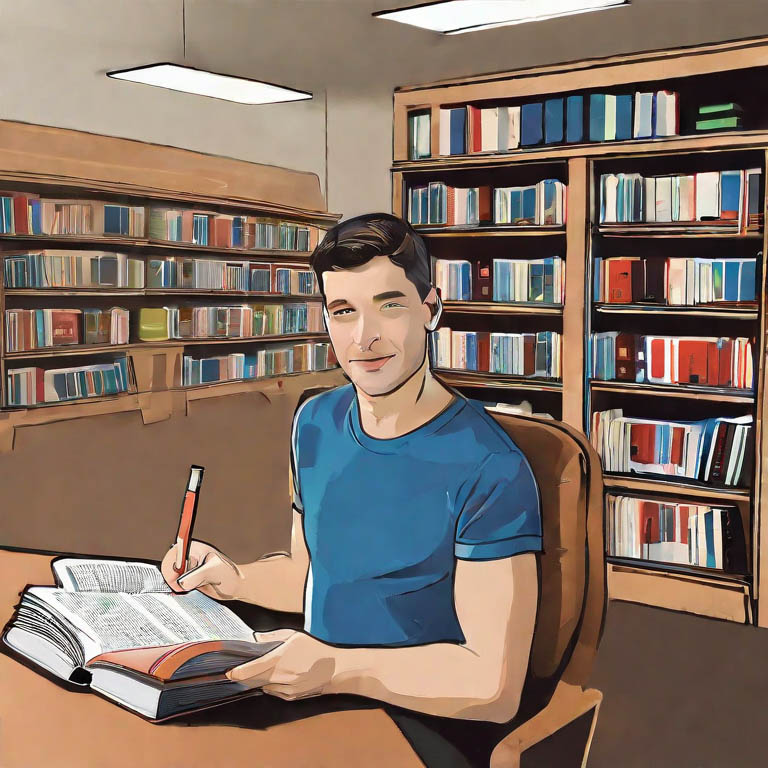










Lasă un comentariu